|
大家制作表格时,都是采用表格和边框工具来绘制表格,或者利用“表格→插入→表格”命令来定制表格,请问如已输入了文字,则有没有办法让文字快速产生表格呢?对于已经编辑好的WORD文档来说,想把文本转换成表格的形式,如果先插入一个表格,然后再向里复制粘贴文本,这是一个相当枯燥的工作。在Word文档中,用户可以很容易地将文字转换成表格,其中关键的操作是使用分隔符号将文本合理分隔。Word能够识别常见的分隔符,例如段落标记(用于创建表格行)、制表符和逗号(用于创建表格列)。例如,对于只有段落标记的多个文本段落,Word可以将其转换成单列多行的表格;而对于同一个文本段落中含有多个制表符或逗号的文本,Word可以将其转换成单行多列的表格;包括多个段落、多个分隔符的文本则可以转换成多行、多列的表格。
以转换“oneword”这个文本为一个一行两列的表格为例,首先我们需要在one和word中间插入一个逗号,然后选择这个文本,选择表格菜单下面的转换选项中的文本转换成表格选项。在弹出的将文字转换成表格对话框中,文字分隔位置默认为逗号,然后点击确定。这样,oneword这个文本就被转换成一个一行两列的表格了。如果内容很多,则在转换之前需要设置行列数目,而分隔符也可以是任意字符,只要选择其他符号,然后在后面那个小框里输入那个字符就可以了。
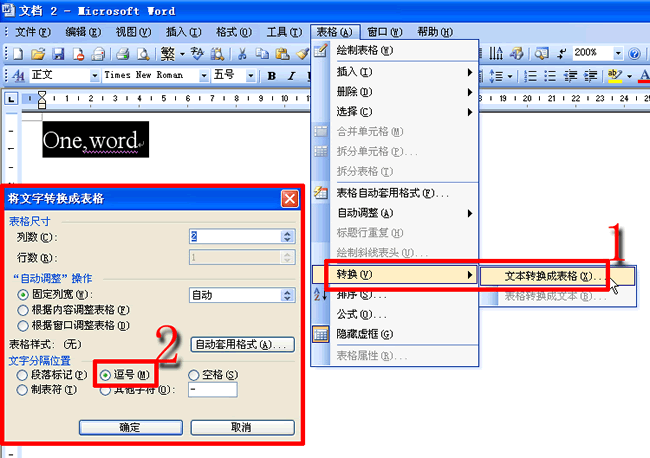 如此一来,很简单的一个设置就可以把文本转换成表格了。
 例如,在某个一行上有两个单词的列表中,在第一个单词后面插入逗号或制表符,以创建一个两列的表格。
2、选择要转换的文本。
3、在“插入”选项卡上的“表格”组中,单击“表格”,然后单击“文本转换成表格”。
4、在“文本转换成表格”对话框的“文字分隔位置”下,单击要在文本中使用的分隔符对应的选项。
5、在“列数”框中,选择列数。
如果未看到预期的列数,则可能是文本中的一行或多行缺少分隔符。
6、选择需要的任何其他选项。 |